Let's Goの音源をダウンロードする方法
Let's Go | 学習者用リソース | Oxford University Press
5THから音源のCDが添付されなくなり、インターネットでダウンロードすることになったようです。
購入していなくても音源を聞くことができるし、購入する際のレベルの参考にもできるので良いですね。
パソコンにダウンロードしてかけ流しする方法が最初分からなかったので覚書きで記録しておきます。
リズムのよいチャンツがたくさん収録されており、テキストを持っていなくても掛け流ししておくだけでも、子どもを英語耳にするのにとても良いと思います。また公式サイトにはゲームなどいろんなアクティビティが無料で使えるようになっています。
LET'S GOのレベルはどのくらい?
Let's Goは現在Begin1と2と1~6の合計8冊出版されています。
どのレベルから始めるか悩んだら、以下の表と公式サイトの音源や映像を子どもに見せてみて決めると良いです。テキストは高いので、この辺を目指してほしいなというレベルから開始したくなりますが、個人的には子どもさんが8割くらいわかるくらいのレベルからスタートした方が、英語が嫌にならなくて良いように思います。
| レッツゴー | 英検のレベル | 年齢・学年 |
|---|---|---|
| Let's Begin(1.2) | ー | 幼児~小学校低学年 |
| Let's Go 1 | 英検Jr.ブロンズ | 小学生~中学生 |
| Let's Go 2 | 英検Jr.シルバー | |
| Let's Go 3 | 英検Jr.ゴールド | |
| Let's Go 4 | 英検Jr.ゴールド~英検5級 | 中学1年 |
| Let's Go 5 | 英検4級 | 中学2年 |
| Let's Go 6 | 英検3級 | 中学3年 |
学年はあくまでも目安です。
パソコンでの音源のダウンロード手順
①まずは、公式サイトにアクセスします。
好きなレベルを選んでクリックします。
今回はレベル3を選択しました。
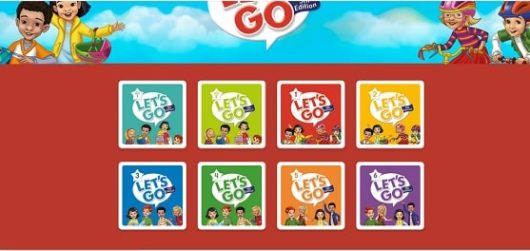
②Doenloadsをクリックします。
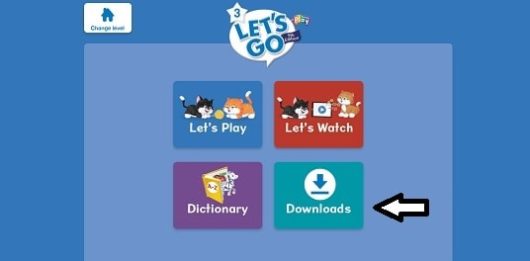
③Class CDをクリックします。
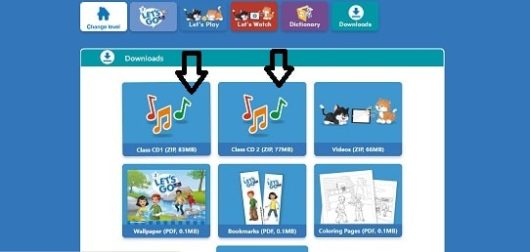
レベル3の場合は、1と2と2つあるので別々にダウンロードします。それぞれに③以降の手順が必要です。
④画面の左下にダウンロード中のフォルダーが表示されます。
ダウンロードされるまで待ちます。
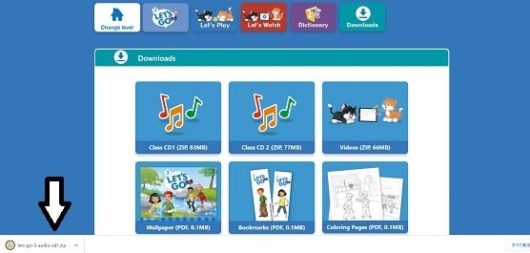
⑤フォルダーマークの右側にある『^』をクリックします。
『開く』をクリックします。
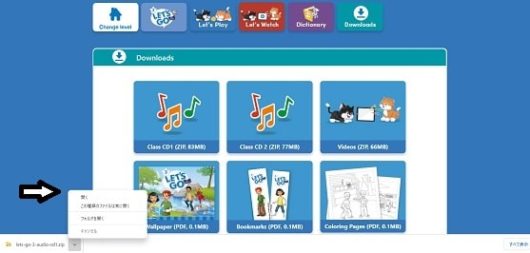
⑥クリックすると勝手にフォルダが開くので、上の右のほうにある『すべて展開』をクリックします。
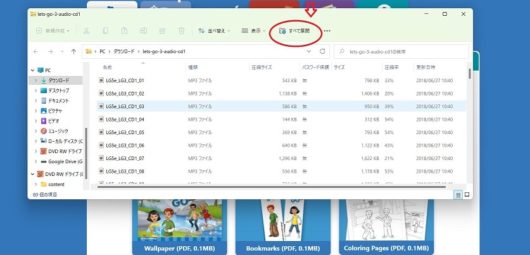
⑦ダウンロードした音源を保存しておきたいフォルダーがあれば参照をクリックして指定します。特になければ変更不要で『展開』をクリックします。
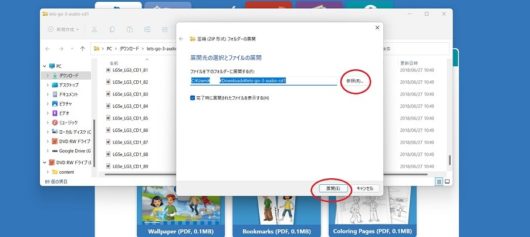
展開後、保存したフォルダーが自動的に表示されます。
ダウンロードした音源の聞き方
上記作業のあとに表示されたフォルダーから聞きたいものを選んで右クリックして開くでもよいのですが、私はMedia Playerを使いたいので以下のようにしています。
Windows Media Playerを開きます。
画面の下のほうにある四つの窓のマークのウィンドウズマークをクリック。
一番上の検索窓に『Media Player』を入力してアプリのところで『開く』をクリックしても良いですし、すべてのアプリをクリックして『windowsツール』→『Windows Media Player』でも開けます。
毎回この作業をするのが面倒なので、一番下のタスクバーに表示されている『Windows Media Player』のマーク(赤丸に白い三角マーク)の上で右クリックしてタスクバーにピン止めをクリックしておけば、タスクバーにいつでも表示されるようになります。
メニューから整理をクリックし、ライブラリの管理を選択します。
『音楽』→『追加』を選択します。
フォルダーを追加
、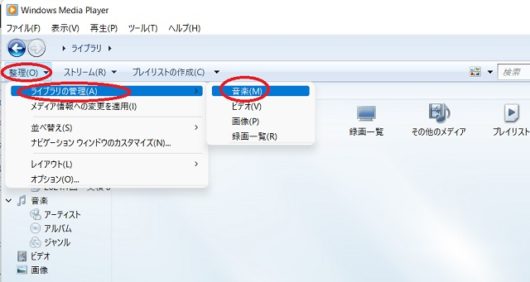
ダウンロードを保存したファイルまたは場所を参照します。たとえば、デフォルトの「ダウンロード」フォルダ、「ミュージック」、「デスクトップ」などです。
フォルダを含めるをクリックして確定します。
見つからない時は、不明のところに入っているので、探して「アルバム情報」「アーティスト情報」を変更すると出てきます。
プレイリストに入れたい時は、メディアプレーヤーの右上の再生のと頃をクリックし、保存したフォルダーで全てを選択して『ここに項目をドラッグしてプレイリストを作成します。』とかいてあるところにドラッグ。上の方にある、リストの保存というところをクリックして、わかりやすい名前をつけて保存すればプレイリストの方に保存されます。
